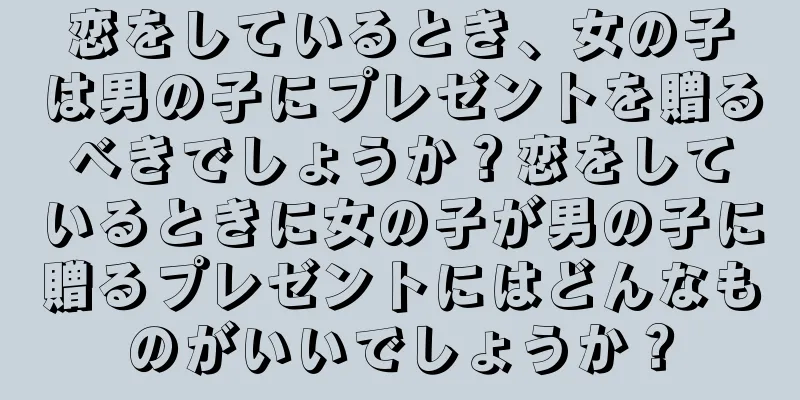CDEF ローカル ディスクのドライブ文字表示をなくすソリューション (CDEF ローカル ディスクのドライブ文字を非表示にしてデータのセキュリティを保護する方法)

|
Windows オペレーティング システムでは、ローカル ディスクのドライブ文字を使用すると、ユーザーはハード ディスク上のデータに簡単にアクセスして管理できます。ただし、機密データのセキュリティを保護するために、特定のローカル ディスクのドライブ文字を非表示にする必要がある場合もあります。この記事では、CDEF ローカル ディスクのドライブ文字が表示されない問題を解決する方法を紹介し、読者の参考となる実用的なヒントとツールをいくつか提供します。 1. Windowsに付属のディスク管理ツールを使用してドライブ文字を非表示にする Windows オペレーティング システムでは、ディスク管理ツールを使用して、ローカル ディスクのドライブ文字を非表示にすることができます。 「コンピューターの管理」インターフェイスを開き、「ディスクの管理」を選択し、非表示にする必要があるローカル ディスクを見つけて右クリックし、「ドライブ文字とパスの変更」を選択します。ポップアップ ダイアログ ボックスで、「削除」ボタンをクリックして、ローカル ディスクのドライブ文字を非表示にすることを確認します。 2. レジストリエディタを使用してドライブ文字を非表示にする ディスク管理ツールを使用するだけでなく、レジストリ エディターを使用してローカル ディスクのドライブ文字を非表示にすることもできます。 Win+R を押して実行ウィンドウを開き、「regedit」と入力して Enter キーを押してレジストリ エディターを開きます。レジストリ エディターで次のパスを見つけます: 「HKEY_CURRENT_USER\Software\Microsoft\Windows\CurrentVersion\Policies\Explorer」、右側のウィンドウで「NoDrives」という名前の新しい DWORD 値を作成し、値のデータを隠しドライブ文字に対応する値に設定します。 3. サードパーティのソフトウェアを使用してドライブ文字を非表示にする Windows に付属のツールを使用するだけでなく、サードパーティのソフトウェアを使用してローカル ディスクのドライブ文字を非表示にすることもできます。たとえば、「DiskDriveAdministrator」というソフトウェアを使用すると、ローカル ディスクのドライブ文字を簡単に非表示にしたり表示したりできます。ソフトウェアをインストールして開き、インターフェイスで非表示にするローカル ディスクを選択して、「非表示」ボタンをクリックするだけです。 4. ドライブ文字を非表示にするためにディスクのアクセス許可を設定する 上記の方法に加えて、ディスクのアクセス許可を設定することで、ローカル ディスクのドライブ文字を非表示にすることもできます。 「コンピューターの管理」インターフェイスを開き、「ディスクの管理」を選択し、非表示にするローカル ディスクを見つけて右クリックし、「プロパティ」を選択します。 「セキュリティ」タブで「編集」ボタンをクリックし、ポップアップ ダイアログ ボックスで、ローカル ディスクを非表示にする必要があるユーザーを選択し、その権限を「拒否」に設定します。 5. BitLocker暗号化を使用してドライブ文字を隠す 上記の方法に加えて、BitLocker 暗号化を使用してローカル ディスクのドライブ文字を非表示にすることもできます。 BitLocker は、Windows オペレーティング システムに付属するディスク暗号化ツールです。ローカル ディスク全体を暗号化し、アクセス パスワードを設定するのに役立ちます。 BitLocker 設定インターフェイスを開き、非表示にするローカル ディスクを選択し、「BitLocker を有効にする」ボタンをクリックし、プロンプトに従って暗号化を設定します。 6. 仮想ディスクツールを使用してドライブ文字を非表示にする 上記の方法に加えて、いくつかの仮想ディスク ツールを使用して、ローカル ディスクのドライブ文字を非表示にすることもできます。たとえば、「VirtualCloneDrive」というソフトウェアを使用すると、ローカル ディスク データから仮想 CD-ROM ドライブを作成し、そのドライブ文字を非表示にすることができます。ソフトウェアをインストールして開き、インターフェイスで非表示にするローカル ディスク上のデータ ファイルを選択して、「マウント」ボタンをクリックするだけです。 7. コマンドラインツールを使用してドライブ文字を非表示にする グラフィカル インターフェイス ツールを使用するだけでなく、コマンド ライン ツールを使用してローカル ディスクのドライブ文字を非表示にすることもできます。たとえば、「diskpart」コマンドを使用すると、ローカル ディスクとパーティションの管理に役立ちます。コマンド プロンプト ウィンドウを開き、「diskpart」と入力して Enter キーを押し、次に「listvolume」コマンドを入力してローカル ディスクのパーティション リストを表示し、「selectvolume」コマンドを入力して非表示にするローカル ディスクを選択し、最後に「removeletter=n」コマンドを入力してローカル ディスクのドライブ文字を非表示にします。 8. ドライブ文字を非表示にする場合の注意 ローカルディスクのドライブ文字を非表示にする場合は、いくつか注意すべき点があります。ドライブ文字を非表示にしても、データが完全に安全になるわけではありません。一部の専門的なデータ復旧ツールでは、非表示のドライブ文字上のデータを復旧できるからです。したがって、データのセキュリティを本当に保護したい場合は、他のより強力な暗号化技術を使用する必要があります。ローカル ディスクのドライブ文字を非表示にすると、一部のシステム機能やアプリケーションに影響する可能性があるため、非表示にする前に、その結果の可能性を慎重に検討する必要があります。 9. 自分に合った隠し方を選ぶ ローカル ディスクのドライブ文字を非表示にする方法を選択するときは、実際のニーズと操作習慣に基づいて選択する必要があります。一部のローカル ディスクのドライブ文字を単に非表示にしたいだけの場合は、Windows に付属のツールを使用するだけで十分です。より高度な隠蔽機能と強力な暗号化保護が必要な場合は、サードパーティのソフトウェアや仮想ディスク ツールの使用を検討できます。 10. ローカルディスクのドライブ文字を隠す方法 CDEF ローカル ディスク文字を非表示にすると、機密データのセキュリティを保護し、システムのセキュリティを向上させることができます。この記事では、Windows の組み込みツール、レジストリ エディター、サードパーティ ソフトウェア、ディスク アクセス許可、BitLocker 暗号化、仮想ディスク ツール、コマンド ライン ツールなど、さまざまな方法を使用してローカル ディスクのドライブ文字を非表示にする詳細な手順と注意事項を紹介します。読者は、実際のニーズに応じて自分に適した非表示方法を選択し、データのセキュリティを向上させ、プライバシーを保護することができます。 |
<<: Win7再インストールシステムの操作方法の詳細な説明(Win7再インストールシステムの手順とスキルを素早く習得)
>>: Win10でコンピュータの構成を確認するにはどうすればいいですか? (Win10 コンピューターでコンピューター構成を確認する方法の詳細な紹介)
推薦する
OnePlus 9R で 5G をオフにする詳細な手順 (OnePlus 9R で 5G をオフにする方法を簡単に学び、電力を節約し、心配事を軽減します)
5Gネットワークの普及に伴い、高速ネットワークがもたらす利便性とスピードを享受しようとする携帯電...
タスクバーの透明化の魅力を探る(タスクバーをもっとかっこよくする方法)
タスクバーはオペレーティング システム インターフェイスの一部であるため、見落とされがちですが、重要...
肥満は実は陽の不足である
最近、肥満や太りすぎの人が増えています。見た目が悪くなるのも理由の一つですが、心臓や肺などの臓器への...
Apple 11と12のパラメータ比較(iPhone 11シリーズのパラメータ比較)
以下は、iPhone 11 シリーズの 4 つのモデル (iPhone 11 Pro Max、プロセ...
映画版『サルゲッチュ』の魅力と評価 - 金のピポヘル・ウッキーバトルを徹底解剖
劇場版 サルゲッチュ 金のピポヘル・ウッキーバトル レビューと詳細情報 概要 『劇場版 サルゲッチュ...
Pentium 誘導調理器の加算と減算の障害分析と解決 (Pentium 誘導調理器の加算と減算機能の障害の問題を解決)
技術の継続的な発展により、電磁調理器は多くの家庭のキッチンに欠かせないキッチン家電になりました。加算...
『論語』の主な内容は何ですか? 『論語』を読むとどんなメリットがありますか?
『論語』は、春秋時代の思想家・教育者である孔子の弟子やその子孫が、孔子とその弟子たちの言行を記録す...
弱視がお子様にとって不利にならないようにしましょう!
弱視とは、視覚発達期の異常な視覚経験により、片眼または両眼の矯正視力が当該年齢の正常値より低い、また...
親が重度の近視の場合、子供も近視になるのでしょうか?
近視について話すとき、次のようなよく聞く言葉を聞いたことがありますか。 「あなたの両親は近視ですか?...
浦和の調ちゃん:魅力あふれるキャラクターとストーリーの深みを徹底評価
浦和の調ちゃん - ウラワノウサギチャン 概要 『浦和の調ちゃん』は、2015年に放送されたTVアニ...
実際に頭蓋内感染症を引き起こす可能性があります。鼻をほじるのは本当に危険なのでしょうか?
監査専門家:袁賢道首都医科大学北京安鎮病院耳鼻咽喉科副主任医師鼻をほじるというと、まずはチャウ・シン...
幕末義人伝 浪漫 - 歴史と情熱の物語を徹底評価
幕末義人伝 浪漫 - バクマツギジンデン ロマン - の全方位的評測と推薦 ■公開メディア TVアニ...
痛風に食べてはいけない野菜は何ですか?痛風の酸の除去に役立つ野菜は何ですか?
痛風は体内の尿酸値が過剰になることで起こる関節炎の一種です。多くの場合、足から始まり、関節の赤み、腫...
ステーキを柔らかく美味しくマリネする方法(重要な手順を説明)
しかし、多くの人にとってステーキは一般的な食べ物ですが、ステーキを正しくマリネする方法は頭の痛い問題...
chkdskディスク修復ツールの使い方(USBドライブが認識されない場合の修復方法)
特に Win10 コンピュータを使用している場合、コンピュータ システムに問題が発生することがありま...